Как в Инстаграм вставить ссылку на сайт или человека
Здравствуйте, уважаемые читатели блога Start-Luck. Ссылки – ходовая валюта в интернете. Их покупают, за них платят, ими расплачиваются. Практически каждый клик – это деньги, которые либо уходят, либо приходят. На них есть спрос, а вот хороших предложений всегда недостаточно.
Сегодня мы поговорим о том, как в Инстаграм вставить ссылку, ведь эта социальная сеть ведет достаточно жесткую политику по борьбе со спамом. Нам же, простым смертным, нужно как-то зарабатывать на своем аккаунте, а партнерские программы – самый что ни на есть лучший способ это сделать.
Как же вставлять URL на сайт или человека в Instagram. Давайте разбираться.
Ссылки на блоги и продукты
Начнем с сайтов. Скажу сразу, поставить кликабельный URL под фото у вас не получится. В ИГ есть только одно место, куда можно вводить ссылку, а потому использовать эту строчку мы и будем по максимуму.
Открываю Инстаграм и нажимаю на три точки в правом верхнем углу. Перехожу в настройки.
Перехожу в настройки.
Далее нажимаю «Редактировать профиль».
Здесь есть раздел «Веб-сайт» — он то нам и нужен. Это единственное место, куда можно вставить URL, нажав на который, читателя перенесет на сторонний сайт. Здесь вы можете оставлять все что угодно – ссылку на личную страницу в контакте, продающие страницы товара, интернет-магазины. Вы можете менять здесь ссылки когда вам это нужно.
Предположим, сегодня вы решили поучаствовать в партнерской программе какого-то продукта. Допустим, продвигаете бренд техники и делаете соответствующие фото. Просто оставьте ссылку в профиле и указываете на нее в описании (комментарии) к фото. Когда рекламная кампания окончится, ссылку можно удалить вместе с фото, отредактировать описание или перезалить картинку.
К сожалению, здесь невозможно сделать как на сайте. То есть выложить контент (статью), которая будет продавать годами без вашего участия, но результаты Инстаграм показывает хорошие, а потому не стоит списывать его со счетов.
Вы можете продавать всегда один и тот же продукт, на протяжении долгого времени или участвовать в партнерках, продвигая другие инстаграм-аккаунты добавляя ссылки как раз в комментарии.
Давайте я вставлю ссылку на свой сайт.
Готово. Ссылка появилась под аватаркой.
Нажав на нее, меня перебрасывает на сайт.
Другие профили
Давайте добавим новое фото. Я покажу, как вставлять ссылки на друга в описании, а также дам небольшой мастер-класс по работе с хештегами.
Для этого нажимаем на плюс в центральной части меню снизу.
Выбираю из галереи, открывшейся внизу, нужное фото.
Применяю фильтры, а точнее не делаю этого, потому что фотка и так замечательная. Жму далее.
Чтобы вставить ссылку на друга, я должен знать его ник в Инстаграме и желательно быть подписанным на него. В этом случае, я просто вставляю символ @, а затем начинаю потихоньку вводить имя. Внизу откроется список подходящих аккаунтов из списка моих подписок.
Есть и альтернативный вариант. Отметить человека на фото, желательно конечно, чтобы он на нем присутствовал. В этом случае, Инстаграм сразу уведомит его о появлении новой фотографии с ним, а нажав на саму картинку, читателю, а точнее в данном случае зрителю, предложат перейти в его профиль.
Жму «Отметить кого-то на фото».
Снова набираю первую букву имени и мне предоставляется список подписок и подписчиков для удобства ввода. Как вы понимаете, без этого можно обойтись. Просто введите существующее в Инстаграм имя даже если не подписаны на него.
Хештеги
Хештеги можно назвать ссылками с большой натяжкой. По ним очень удобно вести внутренний поиск в Instagram и собирать свои подборки. Лучшие блоггеры инстаграма, как правило, создают различный контент в рамках нескольких тематик. Простыми словами имеют свои рубрики. Сейчас объясню более подробно на примере аккаунта Настасьи Самбурской. Замечательнейший аккаунт, набравший более восьми миллионов подписчиков.
Недавно у нее появилось видео, в котором она со своим другом рассказывает про жизнь веганов. Помимо ссылки на страницу этого друга, она дает уникальный хештег, по которому можно найти другие фото и видеоролики по этой теме.
Это удобно и для вас. Вы сможете следить за своими последователями. Почитатели же легко найдут ваши фото, даже если забыли подписаться и не могут вспомнить имя.
Начав вводить # и какие-то буквы вашему вниманию предоставляется информация о том, сколько картинок под этим хештегом выставлено в Инстаграм.
В данном конкретном случае, меня интересуют те хештеги, у которых нулевая используемость. «Стартлак» на русском никого еще не заинтересовал. Буду юзать его.
Добавляю такое описание, в котором не забываю упомянуть, что ссылку на мой блог можно найти в профиле.
Ну вот и все. Если вы хотите поскорее набрать подписчиков в свой аккаунт, могу предложить отличный сервис для накрутки – Soclike.ru. Здесь найдется несколько вариантов. Подешевле, если вам просто нужно собрать небольшую стартовую компанию, а также реальных подписчиков, которые будут интересоваться вашими публикациями.
Здесь найдется несколько вариантов. Подешевле, если вам просто нужно собрать небольшую стартовую компанию, а также реальных подписчиков, которые будут интересоваться вашими публикациями.
Обязательно прочитайте статью о стратегии продвижения своего профиля, если интересует слава и деньги в Инсте. До новых встреч и удачи в ваших начинаниях.
Как поделиться и добавить ссылку в инстаграме с телефона
Опубликовано: Рубрика: FAQАвтор: instagrammatika
Инстаграм – это способ делиться не только фотографиями, но и важной информацией для продвижения и развития своего профиля. Для этого существуют ссылки, однако вставлять их просто в посты сейчас проблематично, потому что разработчики стараются сократить количество назойливой рекламы. Но как вставлять ссылки в Инстаграме, чтобы они и работали и никого не раздражали? И вообще как работать с ссылками? Все не так сложно.
Правила размещения кликабельной ссылки
Сегодня вставить адрес какого-то сайта можно только на главной странице профиля, и не более одного раза. То есть, разместить его разрешается лишь в описании аккаунта. Но как вставить ссылку в Инстаграме так, чтобы она осталась активной? Следующим образом:
То есть, разместить его разрешается лишь в описании аккаунта. Но как вставить ссылку в Инстаграме так, чтобы она осталась активной? Следующим образом:
- Открыть приложение Instagram на телефоне и войти в свою учетную запись.
- Кликнуть по изображению человечка внизу и тем самым попасть на главную.
- Нажать на 3 точки (или шестеренку) вверху и затем на «Редактирование профиля».
- Найти строку для адреса веб-сайта и вписать туда необходимую ссылку.
- Кликнуть по «Сохранить».
- Еще раз открыть главную страницу своего аккаунта и проверить, видна ли ссылка.
- На всякий случай кликнуть ссылку, чтобы узнать, действительно ли она активна.
Как сделать ссылку в Сторис Инстаграм?
Истории быстро приобрели огромную популярность среди пользователей Инстаграм, так что их тоже внесли в список эффективных инструментов для продвижения. Но при этом, казалось бы, ограничение по размещению ссылок на странице по-прежнему сохраняется.
Вы используете Instagram для развлечения или работы?
РазвлеченияРаботы
- Открыть свой профиль (с превышенным пределом в 10 тысяч фолловеров).
- Нажать на плюсик в синем кружке на аватарке и перейти в раздел Сторис.
- Снять видеоролик или сделать фото (либо взять их из телефонной галереи).
- Найти в верхнем меню значок цепочки и кликнуть по нему.
- Вписать в открывшееся поле необходимую ссылку.
- Сохранить внесенные изменения и опубликовать Сторис.
Как поделиться ссылкой на Инстаграм в Ватсап?
Естественно, что в современном мире при обилии средств связи хочется связать их между собой, пусть даже в качестве альтернативного варианта для контакта.
- Зайти в свой профиль Instagram и открыть меню для его редактирования.
- Найти строчку url-адреса и вставить туда «https://api.whatsapp.com/send?phone=??», вбив вместо вопросов (и без кавычек, конечно) номер телефона WhatsApp (через 7).
- Сохранить изменения и, на всякий случай, проверить активность готовой ссылки.
Как поделиться ссылкой на Инстаграм ВКонтакте?
Очень часто пользователи публикуют контент одновременно и в Инстаграме и в ВК, для чего связывают свои аккаунты. Чтобы реализовать такую идею, нужны следующие шаги:
- Открыть сначала страницу ВКонтакте и нажать «Редактировать» (под аватаркой).
- Найти раздел «Редактирование контактов» и кликнуть по кнопке «Интеграция».
- Обнаружить в открывшемся списке Instagram и начать процедуру импортирования.
- В появившемся окне ввести учетные данные от Инстаграма (это безопасно).
- Дать разрешение на импорт материалов из Instagram на страницу ВКонтакте.

- Снова зайти в аккаунт ВК и увидеть, что в контактных данных появилась ссылка.
Как вставить в Инстаграм ссылку на человека?
Подразумевается ссылка на страницу другого человека, которую можно оставить, отметив его на фотографии, в истории или в комментарии к публикации. Чтобы это сделать, под материалом или в тексте комментария нужно сначала написать значок @, а сразу за ним – никнейм того самого пользователя. Необязательно наизусть знать ники всех фолловеров –приложение автоматически будет подсказывать варианты при введении первых символов.
Как скопировать ссылку в Инстаграме с телефона?
На первый взгляд может показаться, что тут нет ничего проще – все привыкли копировать ссылки, выделив содержимое адресной строки. Однако мобильное приложение Инстаграм такой строки просто не имеет и ссылка на профиль нигде в готовом виде не находится. Но можно, например, скопировать ссылку на некую публикацию и переслать ее, а получатель перейдет по ней и уже с этого поста зайдет на главную страницу аккаунта.
- Скопировать или просто запомнить написание имени профиля (рядом с аватаркой).
- Вставить в подготовленное для отправки окно «https://www.instagram.com/«
- Приписать после слэша свой никнейм (обязательно латиницей, как на странице).
- Отправить получившуюся конструкцию по нужному адресу.
Но этот метод работает лишь с открытыми аккаунтами: на закрытые ссылка не сработает.
Как отметить кого-то в роликах Instagram после публикации? Вот как вы можете!
от Asad Ali
Я разместил ролик в Instagram, в котором должен был отметить своего лучшего друга, но забыл отметить его. Я проверил этот ролик, чтобы убедиться, что я могу пометить его в ролике, который я разместил. Что я обнаружил: я могу это сделать. Так что вы можете сделать это также.
В этом посте мы исправим нашу ошибку и отметим тех друзей, которых забыли отметить.
На простом очень просто . Вам просто нужно открыть ролик в приложении Instagram и открыть вкладку редактирования, чтобы внести изменения. Там вы увидите опцию «тег». Это то, что вам нужно. Просто нажмите на эту опцию и добавьте своих друзей в список тегов. Это почти сделано. Теперь вы можете опубликовать этот ролик снова. Мы уже обсуждали, как помечать ролики после публикации на Facebook. Вы также можете это проверить.
Отметка людей на барабанах InstagramОтметка кого-то в роликах Instagram может помочь повысить вовлеченность пользователей, поскольку , когда вы отметите человека в ролике Instagram, он также покажет ваши ролики подписчикам этого человека. Точно так же эту функцию можно использовать для совместной работы, упоминания и отдания должного другим.
Например, если вы отметите в своем ролике известную знаменитость Instagram, то:
- Имя пользователя этого человека будет выделено в виде интерактивной ссылки, которая перенаправит на его профиль.

- И этот человек и его подписчики смогут увидеть этот отмеченный ролик.
Если вы сомневаетесь, принимать ли случайные теги или нет, вы можете изменить настройки в Instagram, чтобы случайные люди не отмечали вас.
Как отметить кого-то в ролике Instagram, который вы уже опубликовалиПрежде всего, мы отметим одного человека в нашем ролике и опубликуем этот ролик. После публикации мы будем отмечать других людей в этом ролике. Вот как это сделать:
- Откройте Instagram в мобильном приложении или на компьютере
- Нажмите на значок «Новый пост», который выглядит как значок «+» и находится в центре нижней строки 900 40
- Прокрутите все параметры вправо и коснитесь параметра «Каталог», чтобы создать новый ролик
- Теперь нажмите значок «Галерея», расположенный в левом нижнем углу страницы, чтобы импортировать видео для загрузки
- После редактирования этого видео нажмите «Добавить», а затем нажмите «Далее».
 0060
0060- Нажмите «Добавить тег», затем введите имя пользователя этого человека и нажмите на него. Вы отметили этого человека, и теперь вы можете опубликовать ролик
Но мы разместили видео, и теперь мы хотим отметить больше людей в этом ролике, чем:
Откройте этот ролик в InstagramНа первом этапе мы перейдем к ролику, который хотим отредактировать. Для этого откройте приложение Instagram, а затем коснитесь значка своего профиля, расположенного в правом нижнем углу >> затем коснитесь значка барабанов >> откройте барабан, который вы хотите отредактировать.
Теперь отметьте своего друга, которого хотите…- Теперь вам нужно нажать на вкладку «Управление»
- , затем нажать «Изменить» вариант
- нажмите «Отметить людей», а затем «Нажмите, чтобы отметить людей».
Вы можете вносить дальнейшие изменения в этот ролик даже после его публикации. Вы можете внести следующие изменения:
Вы можете внести следующие изменения:
- Включить/выключить комментирование
- Скрыть или показать лайки
- Отметить других людей
- Добавить свое местоположение
- Показать или скрыть катионы
- Изменить описание или название барабанов
- Ремикс с другим видео
- А в последнем можно и удалить.
Это общие изменения, которые вы можете внести, чтобы улучшить свои барабаны. Это то, что я нашел. Я думаю, что это все.
Могу ли я отметить друга в истории Instagram после публикации? Да! Ты можешь. Процесс такой же для этого. Просто нажмите на изображение своего профиля >> нажмите на свою историю >> нажмите на три точки >> нажмите «изменить» >> нажмите на опцию «отметить людей» >> добавьте имена пользователей своих друзей, чтобы отметить их.
Как отметить человека в Instagram
Объяснение пометки людей в Instagram!
Посмотреть это видео на YouTube
Вы можете подумать, что Instagram — это фото и видео, но без хэштегов ничего бы не получилось. Если на то пошло, теги любой формы и формы необходимы в Instagram, и знание того, как правильно помечать теги, может иметь большое значение как для вас, так и для человека, которого вы отмечаете.
Хэштег
Хэштеги — это именно то, что поддерживает работу всей платформы социальных сетей. Вы можете этого не делать, но люди на самом деле используют панель поиска в Instagram не только для того, чтобы найти учетную запись, на которую можно подписаться. Некоторым людям нравится исследовать эту богатую контентом платформу социальных сетей с помощью хэштегов.
Но как это отвечает на вопрос, как пометить кого-то? Что ж, хотя хэштегирование на самом деле не означает пометку учетной записи, оно может иметь большое значение для влиятельных лиц и людей, которые заботятся об их охвате и подписках. Это особенно верно, если они используют уникальный хэштег; если вы также используете его при отметке своих сообщений, вы, вероятно, расширите их охват и поможете им получить новых подписчиков.
Это особенно верно, если они используют уникальный хэштег; если вы также используете его при отметке своих сообщений, вы, вероятно, расширите их охват и поможете им получить новых подписчиков.
Хештеги можно использовать в постах в Instagram, а также в историях, хотя хэштеги в историях часто отклоняются для агрегации хэштегов, независимо от того, является ли ваш профиль общедоступным или нет. При этом, если вы хотите пометить кого-то хэштегом, все это стоит попробовать, потому что вы можете привлечь к ним дополнительное внимание.
Упоминание
Упоминание часто путают с пометкой. Основное отличие здесь в том, что когда вы кого-то упоминаете, вы делаете это в описании поста. Это означает, что их имя не будет отображаться на реальной фотографии, когда ваши подписчики нажмут на нее. Тем не менее, упоминание кого-то уведомит их и даст вам возможность добавить публикацию в свою историю, что является фантастическим инструментом для повторного обмена.
Это также отличная вещь для «упомянутой» стороны, если профиль, в котором они упоминаются, является закрытым.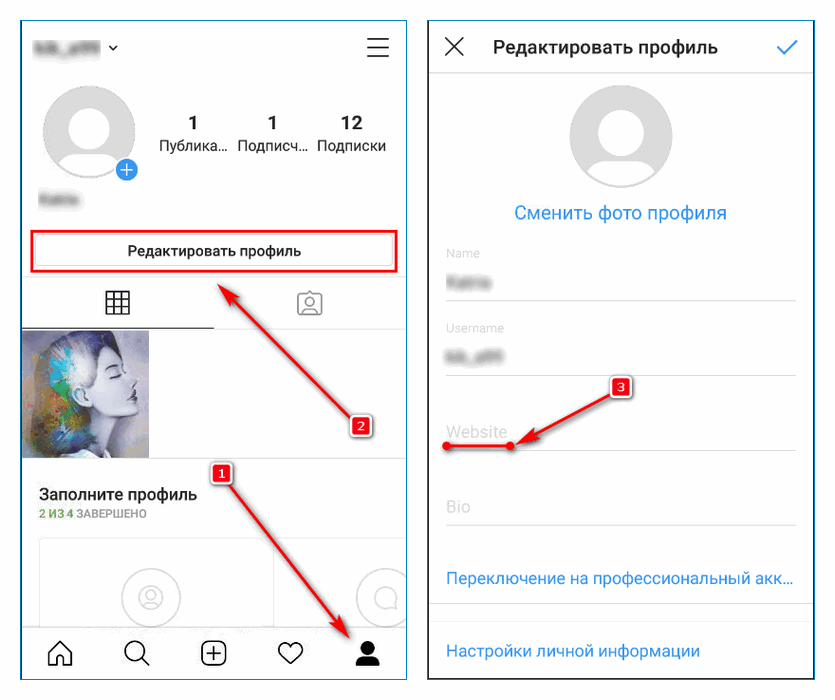 Если у вас есть доступ к профилю человека, который упомянул вас, вы можете опубликовать его как историю. Отметка кого-то в сообщении не делает его доступным для повторного использования, но у него есть другие преимущества.
Если у вас есть доступ к профилю человека, который упомянул вас, вы можете опубликовать его как историю. Отметка кого-то в сообщении не делает его доступным для повторного использования, но у него есть другие преимущества.
Пометка
Когда дело доходит до старой доброй пометки, она, по сути, делает то же, что и с первых дней Myspace: вы получаете метку с именем под своим лицом или там, где вас отметили на фотографии. Это позволяет вашим подписчикам переходить к профилю отмеченного человека прямо из вашего поста, что полезно, особенно если в посте больше людей.
Однако пометка также добавляет фотографию, на которой вы были отмечены, в раздел «Фотографии с вами» вашего профиля. Люди, просматривающие ваш профиль, часто посещают эту часть, и наличие отличного контента в ваших отмеченных сообщениях почти так же важно, как наличие фантастического контента в разделе ваших сообщений. Когда дело доходит до постов, и пометка, и упоминание очень полезны для отмеченного человека, и оба действия занимают всего несколько секунд.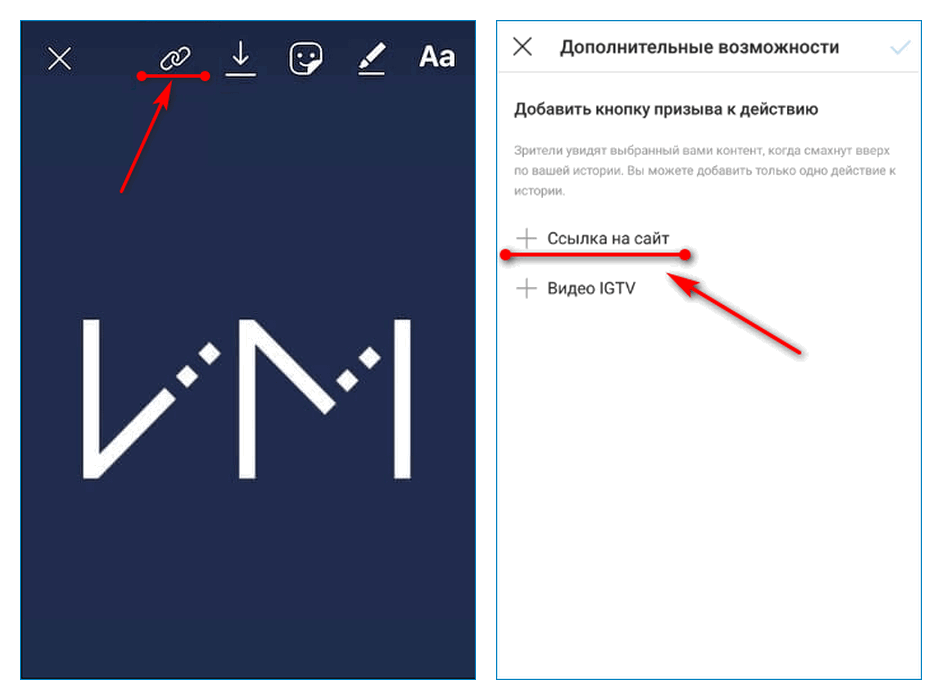
Истории
Однако с появлением Историй была введена новая форма тегов. Во-первых, вы не можете отметить кого-то в истории. На самом деле это называется «упоминание» и, по сути, представляет собой смесь упоминания и тега. Когда вы упоминаете кого-то в своей истории, вы добавляете знак «@» перед его именем пользователя, как в описании поста. Однако упоминание обычно ставится в виде тега рядом с человеком на фотографии. Нажмите на упоминание, и вы увидите имя пользователя.
Там, где теги сообщений не позволяют вам повторно поделиться публикацией, в которой вы отмечены, упоминания в истории позволяют вам повторно поделиться историей, в которой вы упомянуты, в своем профиле. Это очень полезно по тем же причинам, что и Stories.
Как это сделать
Фактические технические аспекты хэштегов стали проще. Чтобы упомянуть хэштег, просто добавьте перед ним символ «#». Например, если вы хотите пометить актера Джеймса Франко хэштегом, просто напишите #jamesfranco.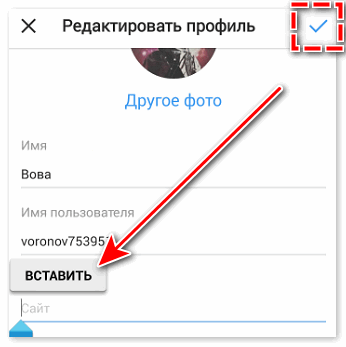 Скорее всего, вам будет предложено несколько вариантов хэштегов, поэтому выберите тот, у которого наибольшее количество подписчиков.
Скорее всего, вам будет предложено несколько вариантов хэштегов, поэтому выберите тот, у которого наибольшее количество подписчиков.
Чтобы упомянуть кого-то в сообщении, просто добавьте символ «@» перед его именем. Как только вы начнете вводить имя пользователя, вам будет предложен список профилей. Выберите человека, о котором идет речь, и все. Чтобы упомянуть кого-то в истории, либо перейдите в режим ввода и сделайте то же самое, либо перейдите к опции Наклейки и выберите наклейку «@mention».
Чтобы отметить кого-то в публикации, выберите фотографию и, когда откроется экран с субтитрами, коснитесь Отметить людей , коснитесь фотографии в любом месте и введите имя человека, которого хотите отметить.
Вот и все, ребята!
Когда дело доходит до тегов в Instagram, очень важно знать, какой тег (хэштег, упоминание, упоминание в истории) использовать и когда, а также знать, как это сделать. Всегда рекомендуется использовать все типы тегов, которые вы можете использовать, но иногда отсутствие хэштега и упоминания работает лучше, чем наличие обоих, с эстетической точки зрения.




 0060
0060